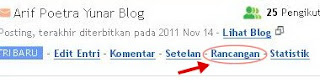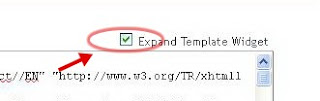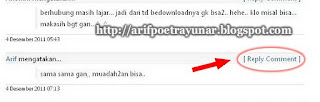Cara Pasang Iklan Otomatis Dibawah Postingan - Banyak cara untuk memasang iklan di blog guna meningkatkan jumlah klik iklan yang di pasang pada blog tersebut, salah satunya seperti contoh iklan Commonwealth Life Perusahaan Asuransi Jiwa Terbaik Indonesia. Untuk posting kali ini Arif Poetra Yunar Blog akan coba share kembali tutorial tentang Cara Pasang Iklan Otomatis Dibawah Postingan. Posting ini kelanjutan dari posting sebelumnya tentang memasang iklan melayang diblog, memasang Iklan Melayang di Atas Header Blog.
Mungkin bagi para blogger master sudah mengerti dengan Cara pasang iklan di bawah posting blog secara otomatis, tapi bagaimana dengan para blogger newbie seperti saya yang ingin memasang iklan secara otomatis dibawah postingan.? Memang sudah banyak yang membahas tentang Cara Pasang Iklan Otomatis Dibawah Postingan Blog, akan tetapi tidak ada salahnya bila saya kembali menjelaskannya di blog ini. nah bagi yang kesulitan untuk memasang iklan otomatis dibawah postingan blog, ikuti langkah langkahnya dibawah ini.
Perlu diingat, Sebelum memasang kode script iklan, sobat harus memparse kode script iklannya terlebih dahulu agar pada saat dipasang di template blog tidak mengalami error. Silahkan mengunjungi situs www.blogcrowds.com untuk memparse kode script iklannya. Setelah itu, ikuti langkah selanjutnya dibawah ini.
1. Login Menggunakan account Blogger Sobat.
2. Pada bagian Dasbor pilih tab Rancangan.
3. Setelah itu pilih tab Edit HTML.
4. Jangan lupa Centang tulisan Expand Template Widget.
5. Cari kode dibawah ini. (gunakan Ctrl + f pada browser sobat untuk mempermudah pencarian).
<data:post.body/>atau lebih tepatnya kodenya seperti dibawah ini :
<div class='post-body entry-content'><data:post.body/>6. Setelah ketemu kode diatas, Selanjutnya, masukkan kode script dibawah ini tepat diantara kode <data:post.body/> dan <div style='clear: both;'/> <!-- clear for photos floats -->;
<div style='clear: both;'/> <!-- clear for photos floats -->
</div>
<b:if cond='data:blog.pageType == "item"'> <p> Letakkan kode iklan yang tadi sudah sobat parse disini </p> </b:if>Maka hasil kodenya akan seperti dibawah ini;
<div class='post-body entry-content'>
<data:post.body/>
<b:if cond='data:blog.pageType == "item"'> <p> Letakkan kode iklan yang tadi sudah sobat parse disini </p> </b:if>
<div style='clear: both;'/> <!-- clear for photos floats -->
</div>
7. Langkah terakhir Save Template. dan lihat hasilnya, Tarrraaa...
Gimana sobat? sangat mudah bukan Cara Pasang Iklan Otomatis Dibawah Postingan, bila ada kesulitan jangan sungkan untuk bertanya pada kolom komentar dibawah yah.. Semoga postingan ini bermanfaat untuk anda.